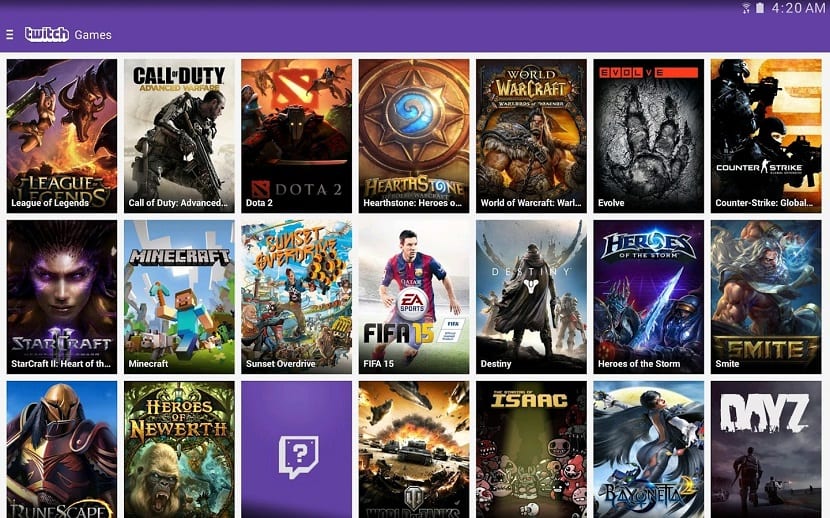
Twitch stał się usługa przesyłania strumieniowego do gier par excellence. Takie stanowisko doprowadziło do tego, że Google próbował przejąć usługę za 1000 miliard dolarów, a ostatecznie zdecydował się na nią Amazon. Następnie widzieliśmy, jak YouTube uruchomi własną usługę, aby kontratakować przywództwo Twitcha w e-sporcie, co jest jednym z obecnych trendów, ponieważ miliony graczy na całym świecie korzystają z tego typu platformy, na której gracze mogą pokazać swoje umiejętności i walki w różnych mistrzostwach.
Twitch zaktualizował swoją aplikację na Androida o kilka przyciągających wzrok funkcji w wersji 3.2. Niektóre funkcje które widzieliśmy już w YouTube, dzięki możliwości dalszego odkrywania nowych filmów zachowując istniejący na małym ekranie. Oprócz tej funkcji, druga opcja jest pożądana przez wielu użytkowników YouTube, aby móc odtwarzać dźwięk nawet przy wyłączonym ekranie.
Niezależne odtwarzanie wideo i audio
W momencie aktualizacji aplikacji zdasz sobie z tego sprawę podczas odtwarzania wideo możesz przeglądać inne strumienie, gdy jest ono nadal widoczne jako miniodtwarzacz, aby nic nie stracić w jednej z ciekawych bitew w Starcraft 2. Klikając przycisk kanału w lewym górnym rogu pełnoekranowego wideo, zostawiamy ten ekran minimalizujący na dole ekranu. Jeśli ponownie klikniemy odtwarzane wideo, powróci ono do stanu pełnego ekranu.

Inne istniejące funkcje tej nowej aktualizacji mogą być bardziej przydatne, niż mogłoby się początkowo wydawać. Aby wyłączyć strumieniowe przesyłanie wideo i zezwalaj na odtwarzanie dźwięku przy wyłączonym ekranie telefonu lub aplikację Twitch w tle, kliknij przycisk ustawień, a następnie „Tylko dźwięk” i kliknij „Zastosuj”. Teraz dźwięk zacznie być odtwarzany w tle, z kontrolkami pauzy i innymi na pasku powiadomień, jak to zwykle bywa w przypadku innego odtwarzacza audio.
Po wykonaniu tego kroku aplikacja będzie działać w tle i możesz pracować bez konieczności trzymania telefonu na ekranie. Nie ma problemu, jeśli chcesz słuchać dźwięku w całości, bez konieczności oglądania obrazu, który jest jedną z rzeczy, która ma określoną wartość.
Najlepszą rzeczą w tej opcji jest to nie będziemy musieli płacić dodatkowego abonamentu jakby to miało miejsce w przypadku nowej usługi YouTube Key.
Pobierz plik APK: Twitch
Z ustawień Twitcha

Będziemy potrzebować oficjalnej aplikacji, aby po prostu przejść do nowego ustawienia dodanego przez zespół Twitcha, co pozwoli ci umieścić to narzędzie w tle. Nie zajmie nam to zbyt wiele kroków i zrobimy to bez konieczności pobierania jakiegokolwiek zewnętrznego pliku lub pliku zwanego „Zmodyfikowanym” do wersji oryginalnej.
Umieszczenie programu w tle umożliwi wykonywanie różnych czynności i słuchanie, a nawet umieszczenie go na pierwszym planie w przeglądarce, gdy będzie potrzebny. Twitch to aplikacja, która sprawdza się w tym przypadku do oglądania programów na żywo, a także niektóre wydarzenia, które są przesyłane po zakończeniu każdego z nich.
Aby umieścić Twittera w tle aplikacji urzędnik, wykonaj następujące kroki:
- Pierwszą i najważniejszą rzeczą jest posiadanie aplikacji Twitch na swoim urządzeniu (masz pole poniżej)
- Wprowadź ikonę swojego profilu, tę, która reprezentuje osobę aby przejść do ustawień aplikacji
- Będąc w środku, kliknij „Ustawienia konta”, pojawi się ono konkretnie w ostatniej opcji
- Kliknij sekcję „Preferencje” na drugiej pozycji konfiguracja
- Będąc w środku, musisz wybrać opcję „Kontynuuj odtwarzanie dźwięku w tle”, dzięki czemu odtwarzacz przejdzie do tła i nie będzie potrzebował niczego innego do pracy w tle
Następnie otwórz film i wyłącz ekran za pomocą przycisku włączania/wyłączania, klip zostanie odtworzony bez konieczności wykonywania dodatkowych czynności. Zaleca się również włączenie go i zamknięcie okna, aby przestać słuchać dźwięku Twitcha, nawet poprzez zamknięcie aplikacji w ustawieniach.
Aktywuj tryb Obraz w obrazie

To kolejne ustawienie, z którego możesz korzystać bezpośrednio, widząc zminimalizowane okno Twitcha i uruchomienie go w większym rozmiarze poprzez kliknięcie przycisku powiększenia na środku ekranu. Używana przez wiele aplikacji, aplikacja Amazon nie będzie mniejsza, ale musisz przejść przez ustawienia swojego konta.
Prosty sposób, aby się do niego dostać, również znacznie ułatwi nam życie. Dobrze jest też mieć to pod ręką, kiedy tylko chcesz, najlepiej jest to robić za każdym razem, gdy otwarta jest inna aplikacja. Zaleca się, aby po wykonaniu tej czynności znormalizować je z tego samego ustawienia wykonując te same kroki.
Aby przejść do trybu Obraz w obrazie, wykonaj kilka poniższych kroków:
- Wprowadź ikonę profilu swojego konta na Twitchu
- Musisz przejść do sekcji „Ustawienia konta”, a następnie „Preferencje”
- Spójrz na ostatnią opcję, a konkretnie na tę, która mówi „Automatycznie otwórz wyskakujący odtwarzacz”, trzeba przejść od lewej strony do prawej, zostanie to zaznaczone niebieskim haczykiem, który po zminimalizowaniu w telefonie przejdzie do mniejszej płaszczyzny
Aby przywrócić normalny stan, musisz wykonać te same kroki, Kliknij ikonę „Profil” > Ustawienia konta, a następnie „Preferencje”, w ustawieniach automatycznie otwieranego wyskakującego odtwarzacza wyłącz go i poczekaj, aż zacznie obowiązywać. W przeciwnym razie będzie działał podobnie jak drugi, ale nie będzie słyszalny, jeśli go wyłączysz.
Z drugiej strony ważne jest, aby jeśli zrobisz jedną lub drugą rzecz, obie były ważne i funkcjonalne, zaleca się to zrobić i zminimalizować lub Cóż, wyłącz telefon, jeśli zdecydujesz się słuchać tylko dźwięku w telefonie..
